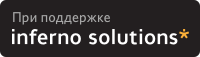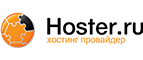Прочитав множество статей и тем на форумах, методом чужих и собственных проб и ошибок, мне все таки удалось заставить работать мой Radeon HD3870 с драйверами и поддержкой OpenGL аппаратного ускорения. По этому поводу, решил написать статью, которая,
возможно окажется полезной другим людям.Конфигурация на которой выполнялась установка:
HARDWARE:
ASUS P5K
Intel Core 2 Quad Q6600
2 Gb RAM
ATI Radeon HD3870 GDDR4
OS:
Linux CentOS 5.5 x86_64 [64-bit]
Стандартное ядро: 2.6.18-194.el5
Итак, откроем консоль и приступим к пошаговой настройке:
1. Заходим под пользователем root
su
Пароль: *******
2. Устанавливаем репозиторий ELRepo
rpm --import http://elrepo.org/RPM-GPG-KEY-elrepo.org
rpm -Uvh http://elrepo.org/elrepo-release-5-2.el5.elrepo.noarch.rpm
3. Открываем в любимом текстовом редакторе файл /etc/yum.repos.d/elrepo.repo
Файл должен содержать 3 репозитория: elrepo, elrepo-testing и elrepo-kernel. Во избежании лишних вопросов для всех 3-х меняем строчку enabled=0 на enabled=1.
4. Устанавливаем fglrx драйвер x11 и модуль ядра (у меня это x86_64, для 32-битных систем не проверял)
yum install fglrx-x11-drv.x86_64 kmod-fglrx.x86_64
На заметку: модуль ядра fglrx.ko попадает по адресу /lib/modules/версия ядра (у меня это: 2.6.18-194.el5)/weak-updates/fglrx/fglrx.ko
5. Настало время для установки ATI Catalyst с официального сайта
Заходим на сайт: http://support.amd.com/us/gpudownload/Pages/index.aspx
Step 1 выбираем "Desktop Graphics",
Step2 - "Radeon HD Series",
Step 3 - Radeon HD xxxx,
Step 4 - платформу "x86 или x86_64"
Step 5 (Display results) и скачиваем отобразившийся проприетарный драйвер.
6. Устанавливаем Catalyst
Инсталлятор скачанного нами драйвера выполнен в формате .run Запускаем:
sh ati-driver-installer*.run
Начинает грузиться инсталлятор, в итоге мы получим окошко с двумя опциями, где выбираем: "Install Driver....", нажимаем далее, принимаем лицензионное соглашения, далее, выбираем Automatic. Начнется установка драйвера и Catalyst'а. В конце установки смело нажимаем Exit.
7. Настройка xorg.conf. Запускаем:
aticonfig --initial --input=/etc/X11/xorg.conf
Не пугайтесь! Ваш рабочий xorg.conf будет забэкаплен рядом с новым в /etc/X11/xorg.conf.fglrx-*
9. Во избежание глюков, откройте в текстовом файле новоиспеченный файл конфигурации X-ов etc/X11/xorg.conf и в случае выявления загрузки модулей dri, glx, dbe, xv и прочих "полезностей" в секции Section "Module", закомментируйте или удалите их совсем. Функции этих модулей возложены на драйвер fglrx. В идеале секция "Module" должна быть пуста и не содержать строк "Load dri" и тому подобных.
Пример файла конфигурации /etc/X11/xorg.conf:
# Xorg configuration created by pyxf86config
Section "ServerLayout"
Identifier "Default Layout"
Screen 0 "Screen0" 0 0
InputDevice "Keyboard0" "CoreKeyboard"
EndSection
Section "Files"
ModulePath "/usr/lib64/xorg/modules/extensions/fglrx"
ModulePath "/usr/lib64/xorg/modules"
EndSection
Section "Module"
EndSection
Section "InputDevice"
Identifier "Keyboard0"
Driver "kbd"
Option "XkbModel" "pc105"
Option "XkbLayout" "us,ru"
Option "XkbOptions" "grp:ctrl_shift_toggle"
Option "XkbVariant" ",winkeys"
EndSection
Section "Device"
# X.org Original Driver r500
Identifier "Videocard0"
Driver "fglrx"
BusID "PCI:1:0:0"
EndSection
Section "Screen"
Identifier "Screen0"
Device "Videocard0"
DefaultDepth 24
SubSection "Display"
Viewport 0 0
Depth 24
EndSubSection
EndSection
9. Для правильной работы fglrx-модуля ядра выполним (по идее данный этап выполняется инсталлятором драйвера Catalyst)
depmod
10. Перезагрузка или ручная загрузка модуля через "modprobe fglrx" (может потребоваться предварительная выгрузка ранее установленного видеодрайвера)
11. Проверим загрузился ли наш модуль ядра:
lsmod | grep fglrx
fglrx 2782056 133
Тестирование
12. Посмотрим glxinfo
glxinfo | grep render
direct rendering: Yes
OpenGL renderer string: ATI Radeon HD 3870
GL_NV_conditional_render, GL_NV_copy_depth_to_color,
13. Оценим вращающиеся шестерни glxgears
glxgears
URL:
Обсуждается: https://www.opennet.ru/tips/info/2559.shtml
 Вариант для распечатки
Вариант для распечатки (ok) on 20-Апр-11, 13:43
(ok) on 20-Апр-11, 13:43  (ok) on 01-Сен-11, 02:39
(ok) on 01-Сен-11, 02:39  on 27-Дек-11, 21:56
on 27-Дек-11, 21:56  on 12-Июн-14, 10:46
on 12-Июн-14, 10:46